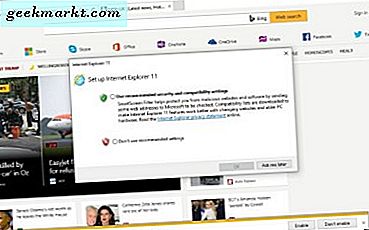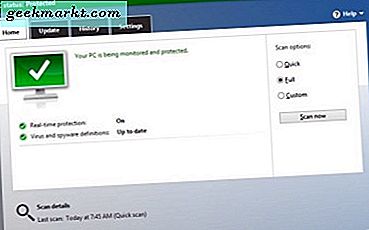
Om du vill skydda din dator fullständigt måste du avaktivera Windows Defender i Windows 10 och använda något mer effektivt. Här är hur.
Windows Defender är Microsofts egna säkerhetsprogram för antivirus och malware som är inbyggd i Windows 10. Medan det har kommit långt i form av användarvänlighet och effektivitet är det fortfarande långt efter program från tredje part som är utformat speciellt för uppgiften. Det skyddar datorer i viss utsträckning och är säkert bättre än ingenting men det ständigt kommer långt efter andra säkerhetssuper i oberoende testning.
Testtider för Windows Defender
I antivirusvärlden finns det två oberoende testföretag som du bör uppmärksamma, AV-Comparatives och AV-Test. Båda har fått ett globalt rykte för att erbjuda den bästa, mest djupgående testningen av säkerhetsprogram och -lösningar. Båda dessa organisationer placerar Windows Defender i den nedre tredjedelen av resultaten.
Det är huvudsakligen nolldagens detektering och prestanda. Noll dagskydd betyder att du är medveten om de allra senaste hoten och har en signatur laddad för att känna igen dem. Prestanda innebär hur mycket din dator saktar medan Defender skannar eller tar bort hot.
Medan Windows Defender definitivt inte är den värsta artisten på marknaden, är det verkligen inte det bästa. Med tanke på att det finns ett urval av både gratis- och premiumalternativ som fungerar mycket bättre, är det vettigt att ersätta det med något mer effektivt.

Inaktivera Windows Defender i Windows 10
Det finns två sätt att stänga av Windows Defender i Windows 10. Du kan använda registret eller grupprincipredigeraren. Hemmahanterare i Windows 10 har inte tillgång till GPEdit, så måste registret användas. Windows 10 Pro-användare kan också göra det.
Du kan också inaktivera Windows Defender tillfälligt i menyn Inställningar men det säger inte hur länge det förblir vilande.
- Navigera till Inställningar och Uppdatera och Säkerhet.
- Välj Windows Defender.
- Stäng av strömbrytaren under realtidsskydd.
Inaktivera Windows Defender med registret
Innan du gör några ändringar i registret är det meningsfullt att skapa en Windows-återställningspunkt eller åtminstone ta en säkerhetskopia av registret. När du är klar följer du dessa steg.
- Tryck på Windows-tangenten + R, skriv 'regedit' och tryck Enter.
- Navigera till "HKEY_LOCAL_MACHINE \ SOFTWARE \ Policies \ Microsoft \ Windows Defender".
- Navigera till knappen 'DisableAntiSpyware' och ändra värdet till 1.
Om du inte ser disableAntiSpyware-nyckeln, skapa den.
- Med Windows Defender-mappen vald i den vänstra rutan i regedit högerklickar du i den högra rutan och väljer ny.
- Välj DWORD (32-bitars) värde och namnge det 'DisableAntiSpyware'.
- Högerklicka på den nya nyckeln och ge den ett värde på 1.
Du måste starta om datorn när du är klar för att genomföra ändringen.
Om du av någon anledning vill aktivera Windows Defender igen, bara upprepa ovanstående och ändra värdet av DisableAntiSpyware till 0 för att inaktivera nyckeln. Starta om en gång till och Defender kommer tillbaka.
Inaktivera Windows Defender med hjälp av grupprincipredigerare
Om du föredrar att lämna registret väl ensam och använda Windows 10 Pro kan du använda Group Policy Editor för att inaktivera Windows Defender.
- Tryck på Windows-tangenten + R, skriv 'gpedit, msc' och tryck på Enter.
- Navigera till "Datorkonfiguration, administrativa mallar, Windows-komponenter, Windows Defender".
- Dubbelklicka på "Stäng av Windows Defender" i den högra rutan.
- Välj "Enabled" till vänster för att inaktivera det.
- Välj Apply och sedan OK för att ställa in det.
Du måste starta om datorn för att genomföra ändringen.
Välja en alternativ säkerhetslösning
Du bör aldrig någonsin använda en dator utan någon form av säkerhet som körs på den. Det är ett ledsamt tillstånd men det är det. Lyckligtvis finns det dussintals högkvalitativa antivirus- och malware-lösningar där ute att välja mellan. Använd dessa två organisationer ovan för att se vilket som är bäst och som du gillar mest utseende.
Du ser att det finns både gratis och premium versioner av många säkerhetsprodukter på marknaden. Det enda du bör veta är att det inte finns någon skillnad i skyddet av skyddet mellan de två. Skillnaden är i de funktioner som erbjuds inom produkten och inte effektiviteten av den. Det är i intet intresse att tillhandahålla en sämre skyddsnivå i en fri produkt. Det kommer bara att vända oss mot tillverkaren och sätta flera datorer i riskzonen för infektion.
Programvaruföretag erbjuder gratis versioner av sina varor för att locka dig att köpa premiumversionen. De hoppas att du kommer att bli så imponerad av hastigheten och effektiviteten hos den fria programvaran som du kan bli frestad att skydda andra delar av din dator och betala för privilegiet. Det skulle inte hända om de använde en sämre produkt som induktion.
Enligt min mening är ersättning av Windows Defender i Windows 10 en av de första sakerna du bör göra med en ny dator. Åtminstone nu vet du hur skulle du vilja göra detsamma.